Lernendenrechner aus der Domäne entfernen und unter anderem Namen wieder einschleusen [ID 36]
Frage:
Ich möchte Lernendenrechner aus der Domäne entfernen, umbenennen und dann wieder einschleusen. Wie geht das?
Antwort:
- Deaktivieren Sie gegebenenfalls den Festplattenschutz auf dem Client.
- Entfernen Sie den Lernendenrechner aus der Domäne:
Einstellungen / System / Domäne oder Arbeitsgruppe / Ändern. - Wählen Sie den Button "Arbeitsgruppe" und geben Sie einen beliebigen Arbeitsgruppennamen (hier XXXX) ein:
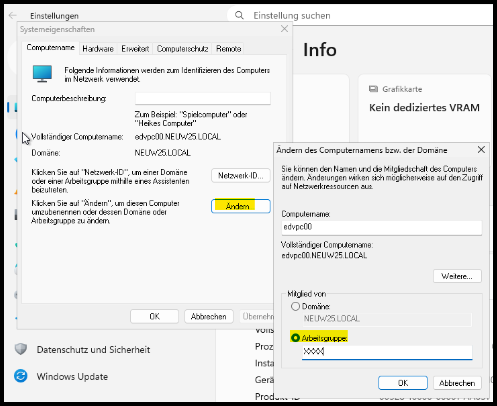
- Klicken Sie auf OK und bestätigen Sie die folgende Abfrage ohne Eingabe eines Benutzernamens und Passworts ebenfalls mit OK. Sie werden in der Arbeitsgruppe begrüßt und nach dreimaligem OK aufgefordert, den Rechner neu zu starten:
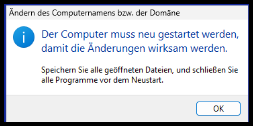
- Nach dem Hochfahren des Lernendenrechners melden Sie sich als lokaler Administrator an und benennen den Rechner um. Dies geht analog zu 2. nur, dass Sie jetzt den Computernamen ändern (hier von edvpc00 auf edvpc04):
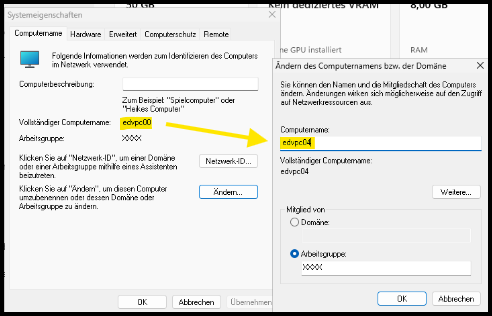
- Klicken Sie auf OK, bestätigen Sie alle Meldungen und starten Sie den Rechner erneut.
- Nach dem Hochfahren des Lernendenrechners melden Sie sich erneut als lokaler Administrator an und schleusen den Rechner wieder in die Domäne ein. Dies geht analog zu 2. nur, dass Sie jetzt den Button "Domäne" auswählen und den Namen der Domäne (hier „schulung“) eingeben:
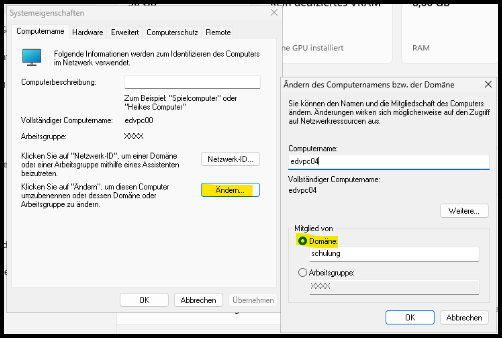
- Nach dem Klick auf OK werden Sie aufgefordert, den Benutzernamen und das Kennwort eines Users anzugeben, der berechtigt ist, Rechner in die Domäne aufzunehmen.
- Nach dem Klick auf OK werden Sie in der Domäne begrüßt und nach dreimaligem OK aufgefordert, den Rechner neu zu starten.
- Bei der nächsten Anmeldung melden Sie sich als LANiSadmin an und warten das Abarbeiten des Clientupdates ab:
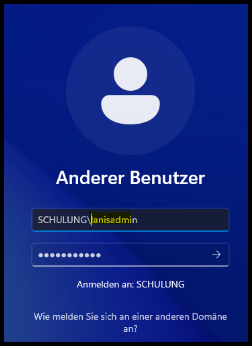
Danach ist das Neueinschleusen abgeschlossen.
-----------------------------------------------------------
Zurückführende Links
Zurück zum Bereichsdokument "Übersicht Raum anlegen in SPH-PaedNet [ID 1232]"
Zurück zur "SPH-PaedNet Übersicht [ID 900]"
Letzte Bearbeitung: 05.12.2025 - MV

